Das LVFS (Linux Vendor Firmware Service) dient dazu, Firmware unter Linux einfacher aktualisieren zu können. Firmware dient zur grundlegenden Steuerung von Hardware – in der Regel hat der Nutzer damit nichts zu tun, er sieht diese nicht. Hin und wieder bieten Hersteller von Hardware Aktualisierungen dieser Firmware an – dies kann dazu dienen, Fehler auszubessern, damit die Hardware besser funktioniert. Andererseits kann fehlerhafte Firmware auch Hackern dienen, leichter in das System einzudringen. Updates der Firmware sind also keineswegs schlecht.
Lange Zeit wollten die Hardware-Hersteller mit Linux nichts zu tun haben, die meisten Updates gelangen via EXE-Dateien in das System, die man unter einem laufenden Windows installieren muss. Glück hatte man schon, wenn man das Update auf einen USB-Stick speichern konnte und man darüber das Update aus dem BIOS / UEFI starten konnte.
Auch jetzt ist LVFS leider noch nicht der Heilsbringer für Linux-Nutzer, die meisten Hersteller pfeifen noch immer auf Linux. Auch in bekannten Foren verweist man im Falle das LVFS nichts bringt auf eine zwingende Windows-Installation. Dies ist natürlich nicht so – meine Lösung finden Sie hier, und diese funktioniert immer.
Inhaltsverzeichnis
Wie funktioniert LVFS?
Wie schon beschrieben – LVFS macht noch lange nicht jeden Linux-Nutzer glücklich – der Hersteller der Hardware muss die Updates der jeweiligen Firmware an LVFS weiter reichen, ansonsten funktioniert die Geschichte nicht. Eine kurze Liste der Hersteller, die LVFS unterstützen:
Auch hier werden nicht alle Geräte unterstützt, alle anderen pfeifen grob gesagt komplett auf uns Linux-Nutzer. Dabei ist es alles andere als schwierig LVFS zu unterstützen – siehe LVFS – grob gesagt, die Firmware (muss vom Hersteller nicht einmal verändert werden), ein Account bei LVFS und eine XML-Datei. Alles in allem eine Arbeit von drei Minuten.
LVFS installieren
Unter auf Debian basierenden Linux-Distributionen installieren Sie LVFS wie üblich ganz einfach über die Paket-Verwaltung durch das Paket „fwupd„.
LVFS nutzen
Genutzt wird die Software als Administrator am Terminal. Wollen wir zu Beginn einmal nachsehen, welche Hardware mit aktualisierbarer Firmware eingebaut ist:
fwupdmgr get-devices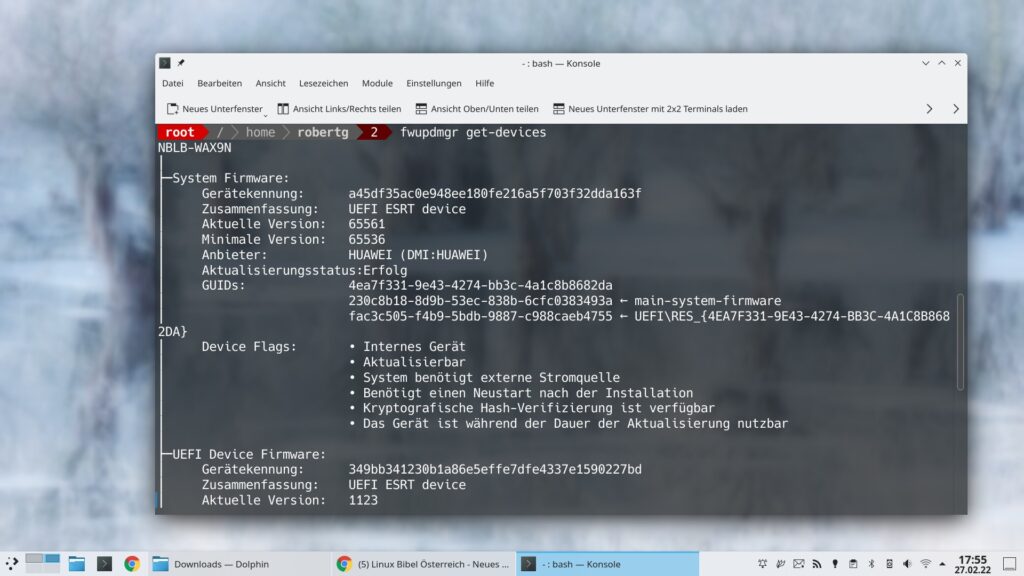
Die Software zeigt uns hier unterschiedliche Informationen an, sehen wir uns ein Beispiel daraus etwas näher an:
UEFI Device Firmware:
│ Gerätekennung: 349bb341230b1a86e5effe7dfe4337e1590227bd
│ Zusammenfassung: UEFI ESRT device
│ Aktuelle Version: 1123
│ Minimale Version: 1000
│ Anbieter: DMI:HUAWEI
│ Aktualisierungsstatus:Erfolg
│ GUIDs: 865d322c-6ac7-4734-b43e-55db5a557d63
│ eb8b1db3-ac03-5eb3-a638-6bea7ae7b272 ← UEFI\RES_{865D322C-6AC7-4734-B43E-55DB5A557D63}
│ Device Flags: • Internes Gerät
│ • Aktualisierbar
│ • System benötigt externe Stromquelle
│ • Benötigt einen Neustart nach der Installation
│ • Das Gerät ist während der Dauer der Aktualisierung nutzbarUnwichtige Dinge werde ich hier weglassen:
- UEFI Device Firmware: – Die Bezeichnung der Firmware
- Aktuelle Version: 1123 – Die aktuell installierte Version der Firmware
- Anbieter: DMI:HUAWEI – Der Hersteller der Hardware
- Aktualisierungsstatus:Erfolg – Die Firmware ist aktualisierbar (Erfolg)
Unter den „Device Flags“ finden Sie noch zusätzliche Informationen. Nachdem wir uns die entsprechenden Informationen besorgt haben, aktualisieren wir die Datenbank:
fwupdmgr refresh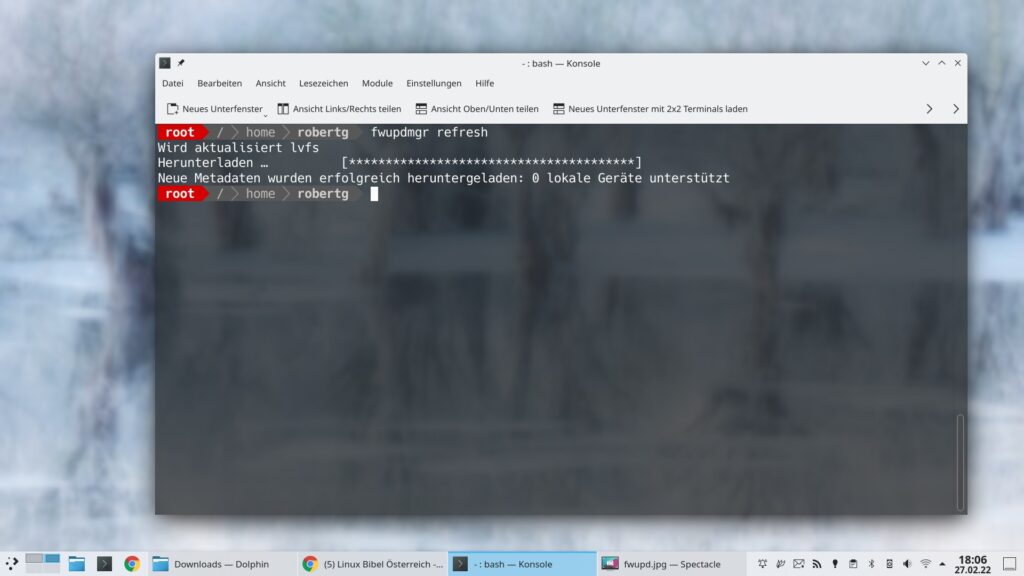
Die für uns wichtige Zeile:
Neue Metadaten wurden erfolgreich heruntergeladen: 0 lokale Geräte unterstütztFür meinen Fall wieder einmal unerfreulich – „0 lokale Geräte unterstützt„, aber über den ersten Befehl wissen wir – für welche Geräte lässt sich die Firmware aktualisieren? Findet sich nun eine andere Zahl als die „0„, lässt sich für dieses Gerät die Firmware aktualisieren – also weiter mit:
fwupdmgr get-updatesHier werden uns jetzt die Geräte angezeigt – in meinem Fall natürlich nichts:
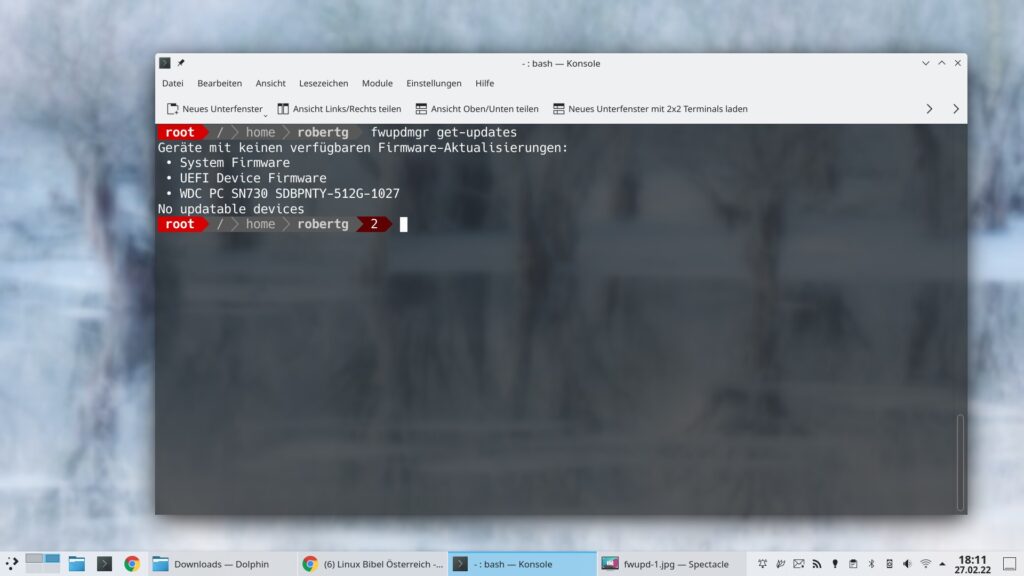
Jegliche Firmware wird jetzt mit folgendem Befehl aktualisiert:
fwupdmgr updateAbsolut wichtig – die Aktualisierung darf auf keinen Fall unterbrochen werden (wie unter Windows).
Aktualisierung der Firmware grafisch
Unter KDE Plasma installieren Sie, auf Debian basierenden Systemen über die Paket-Verwaltung, das Paket „plasma-discoverbackend-fwupd„, für andere Desktop-Umgebungen das Paket „gnome-firmware„.
Unter KDE mit Discover öffnen Sie die Einstellungen und aktivieren die „Firmware-Updates„:
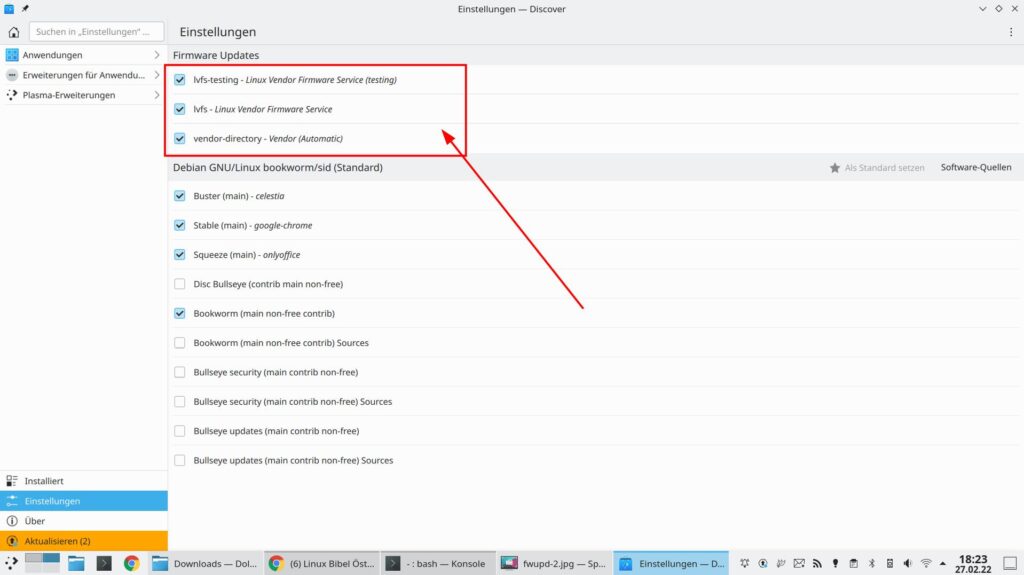
GNOME-Firmware finden Sie im Anwendungsmenü unter der Kategorie Zubehör:
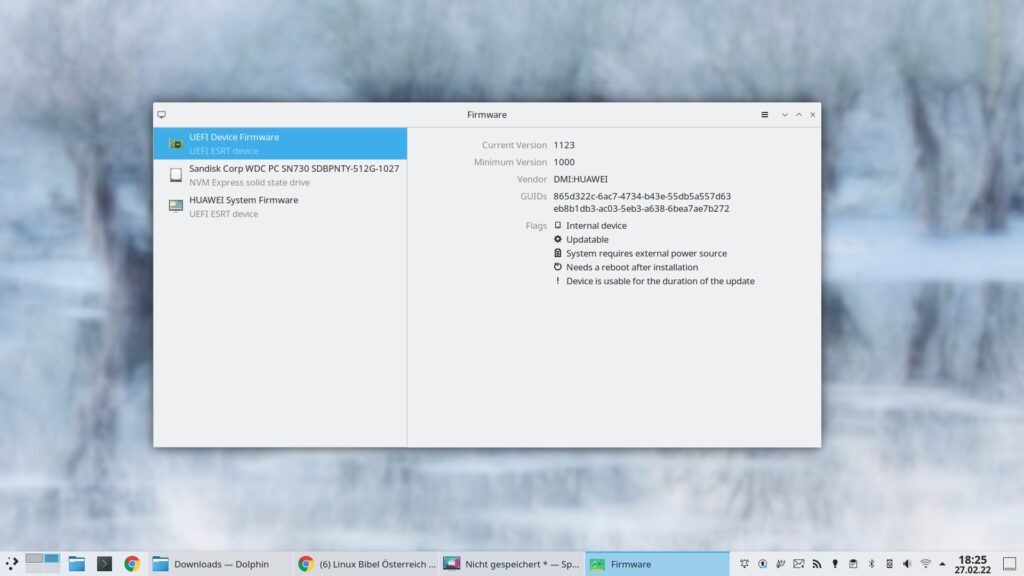
Weiteres
Wie schon beschrieben, nicht jede Firmware lässt sich mittels LVFS aktualisieren – aber die Installation der Software ist trotzdem sinnvoll. So lassen sich installierte Firmware-Versionen auf einfachste Weise ermitteln und vielleicht kommt der Anbieter irgendwann doch noch auf die Idee.
Und selbst wenn es keine Möglichkeit gibt, die Firmware unter Linux zu installieren – eine Windows-Installation ist trotzdem nicht nötig – siehe erster Link.
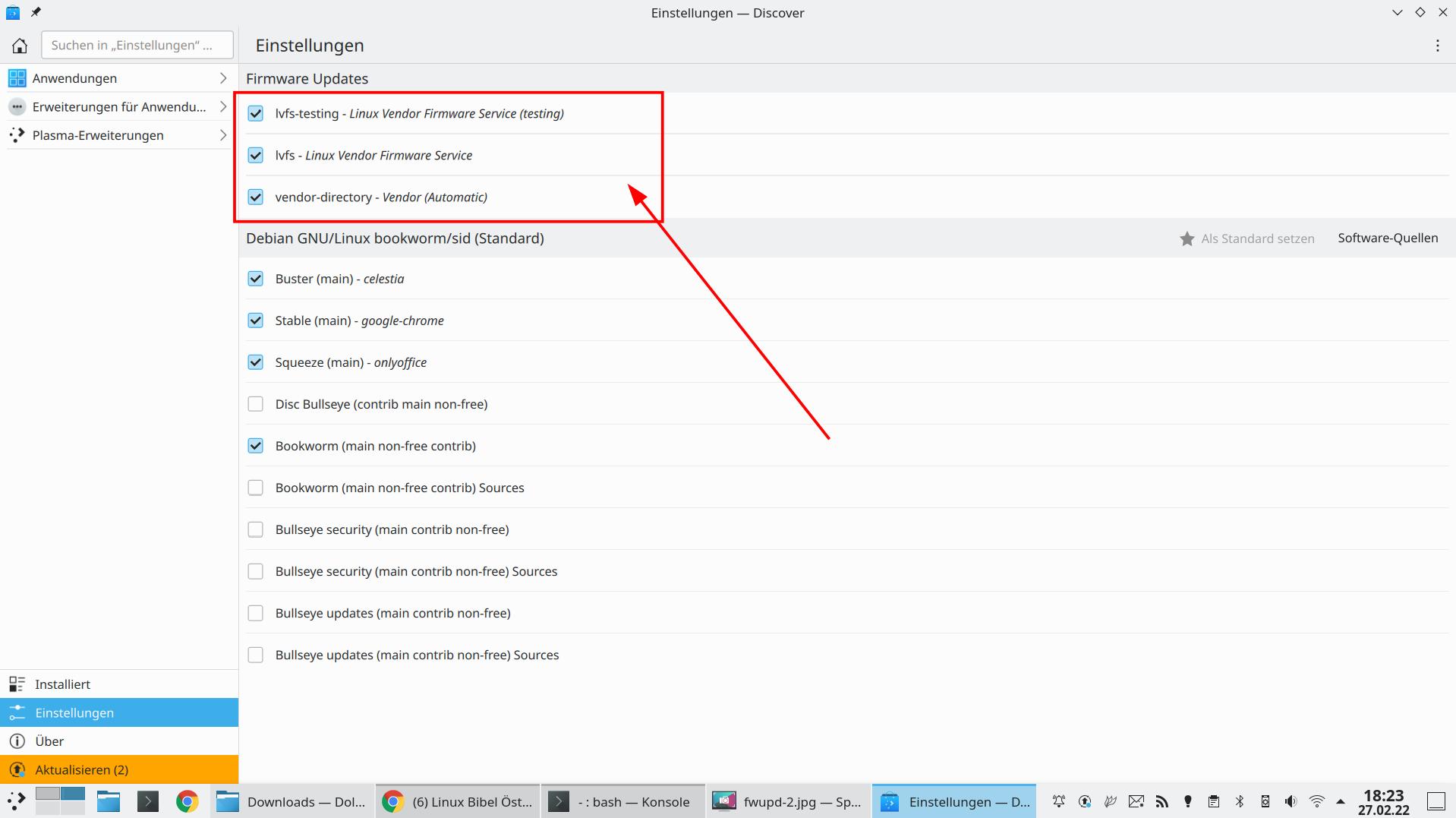


Noch keine Reaktion